Si alguna vez necesita recortar una captura de pantalla para recortar partes del lienzo, enfocar la imagen en un área específica o cambiar la relación de aspecto para la impresión, Windows incluye dos herramientas básicas para completar la tarea, incluidas las aplicaciones Fotos y Paint. En esta página, cubrimos diferentes formas simples de mostrarle cómo recortar una captura de pantalla en Windows. Siga estas soluciones y podrá recortar capturas de pantalla y cambiar el tamaño de la imagen al tamaño que necesite.
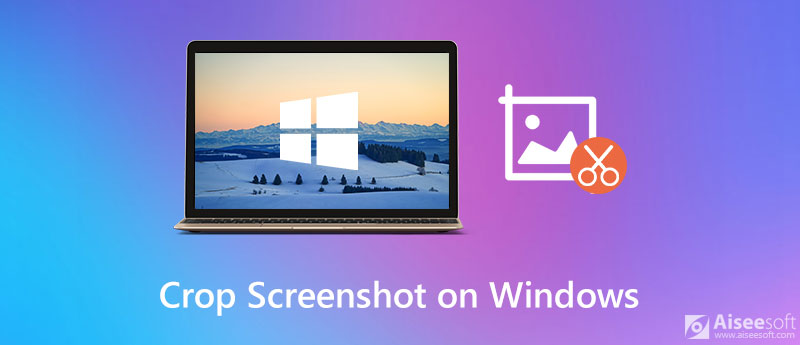

Descargas
Screen Recorder: el mejor software de captura de pantalla y video para Windows y Mac
100% Seguro. Sin anuncios.
100% Seguro. Sin anuncios.
Para recortar sus capturas de pantalla en una PC con Windows, puede usar el visor de imágenes predeterminado de la aplicación Fotos de Windows. Puedes seguir los siguientes pasos:

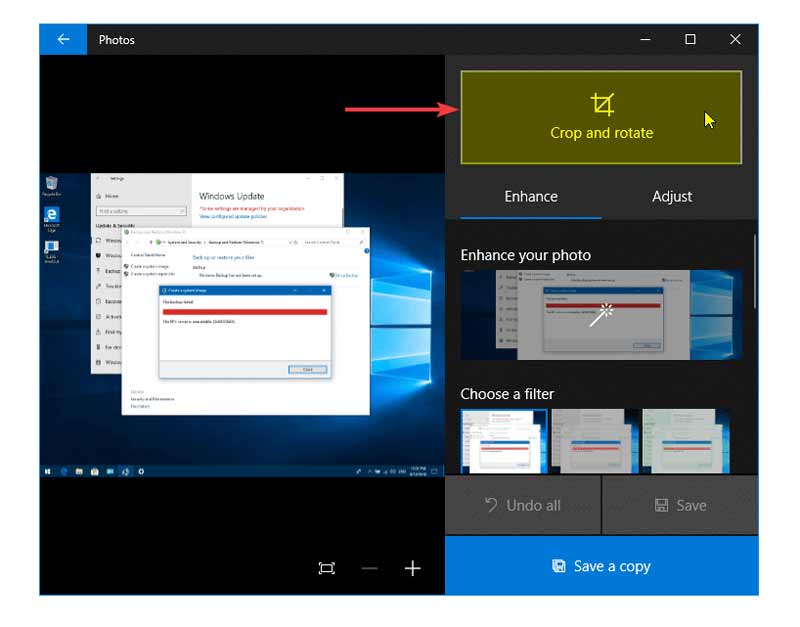
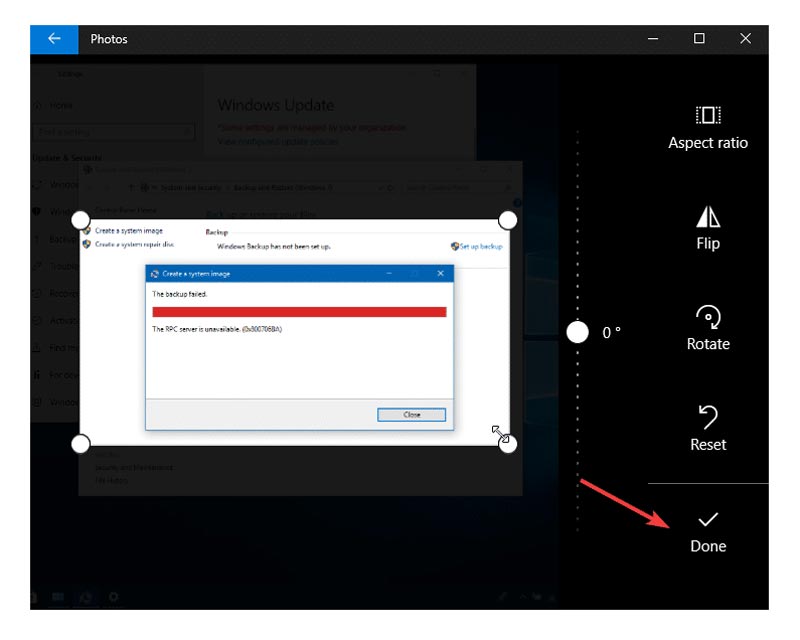
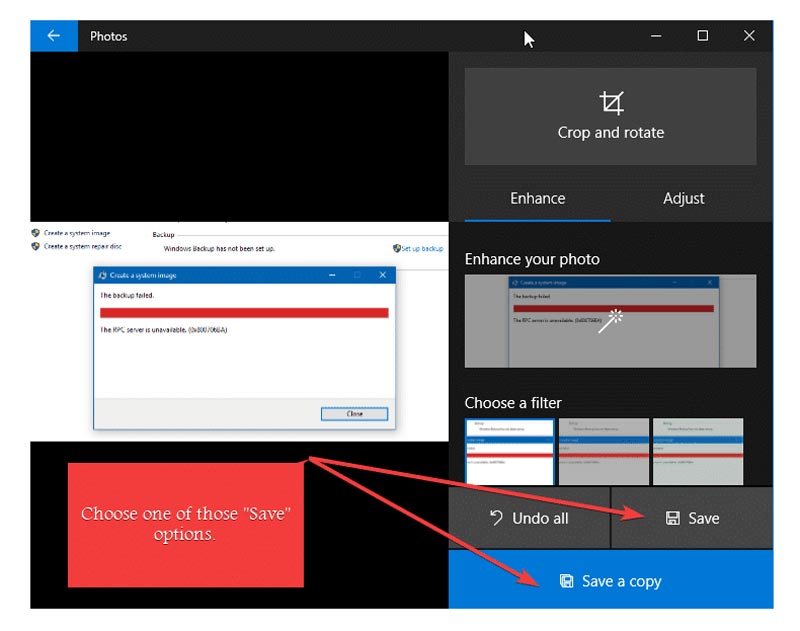
Además, la aplicación Paint heredada puede recortar instantáneas según su selección y es fácil de usar como siempre. Para recortar una captura de pantalla en Windows, así es como se hace:
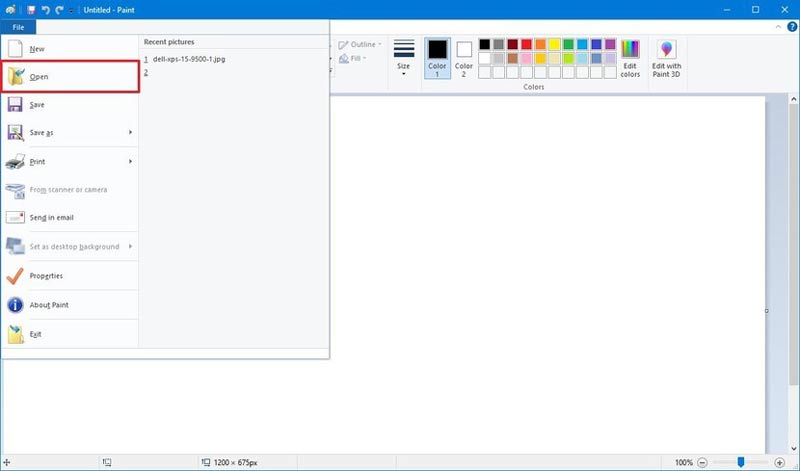

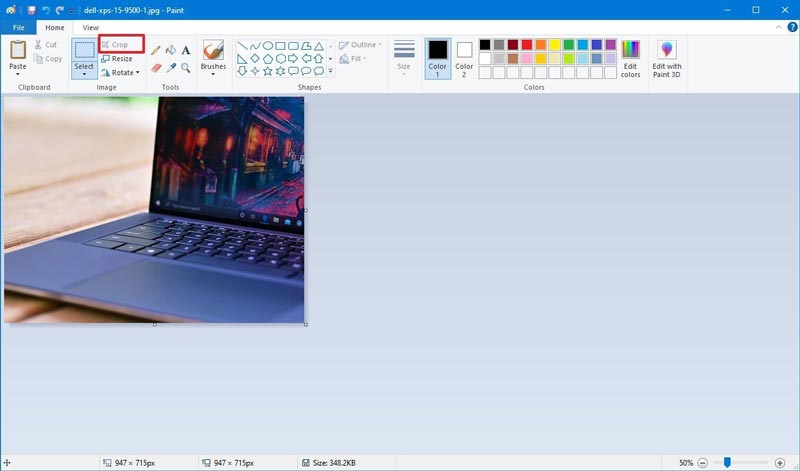
Relacionado: Las 4 formas principales de capturar una página web completa
¿Puede Paint 3D recortar capturas de pantalla en Windows 10 y cómo hacerlo?
Sí, Paint 3D es una forma factible de recortar una captura de pantalla. Para recortar una instantánea con Paint 3D, el primer paso es abrir la imagen en Paint 3D. En la barra de herramientas superior izquierda, haga clic en el botón Recortar. Luego, puede usar los alfileres alrededor de la imagen para seleccionar el área que necesita recortar. A continuación, haga clic y arrastre el área de recorte para enfocar la imagen. O puede recortar la imagen desde el panel izquierdo usando las diferentes relaciones de aspecto, como 16:9, 5:3, 3:2, 4:3, etc.
¿Dónde van las capturas de pantalla en Windows?
Su captura de pantalla puede ir al Portapapeles o a la carpeta de capturas de pantalla. Eso depende de cómo tome capturas de pantalla en Windows. Para encontrar los pasos detallados, puede consultar este artículo: ¿Dónde se guardan las capturas de pantalla en PC con Windows 10/8/7?.
¿Cómo tomar una captura de pantalla de una pantalla completa o una pantalla parcial en Windows 10?
Puede hacer fácilmente una captura de pantalla de toda la pantalla con la tecla PrtSc. Para capturar un área específica de la pantalla, puede presionar las teclas Win + Shift + S juntas. Luego, el cursor cambiará a una cruz y podrá arrastrar el mouse para seleccionar cualquier área de la pantalla de su computadora. Después de eso, puede pegar la captura de pantalla en la aplicación Pain o Adobe Photoshop para guardarla en su computadora.
Conclusión
Ahora ya sabe cómo recortar una captura de pantalla en una PC con Windows. Si necesita una poderosa herramienta de captura de pantalla y video, Aiseesoft Screen Recorder es una excelente opción. Está diseñado para facilitarle la captura de capturas de pantalla y la grabación de pantalla, video, audio y cámara web en su Windows y Mac. ¿Hay algo que me perdí o algún consejo que puedas tener? Infórmenos en la sección para comentarios.
Sugerencias de captura de pantalla
Captura de pantalla en Windows Media Player Captura de pantalla de toda la página web Captura de pantalla Parte de la pantalla Historia de instagram de grabación de pantalla ¿Dónde se guardan las capturas de pantalla de Steam? Captura de pantalla de un video Captura de pantalla de Alcatel Tome una captura de pantalla en Lenovo Tomar captura de pantalla en HP Haz una captura de pantalla en Minecraft Tome una captura de pantalla de Google Chrome Use Snagit Scrolling Capture para tomar una captura de pantalla de página completa Tomar capturas de pantalla Surface Pro Captura de pantalla en HTC Captura de pantalla en Firefox Recortar una captura de pantalla en Mac Recortar capturas de pantalla en Windows
Aiseesoft Screen Recorder es el mejor software de grabación de pantalla para capturar cualquier actividad como videos en línea, llamadas de cámara web, juegos en Windows/Mac.
100% Seguro. Sin anuncios.
100% Seguro. Sin anuncios.